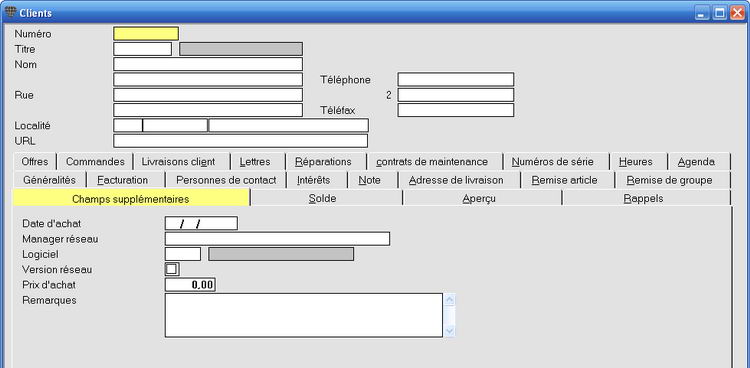Menu Paramètres, Comptabilité ou Facture
Les champs supplémentaires sont toujours créés par le menu Paramètres.
Champs supplémentaires dans les données fixes du dossier (par ex. données supplémentaires pour l'adresse, les heures d'ouverture,...): voir menu Paramètres, Généralités, onglet Données fixes.
Champs supplémentaires dans les clients: voir menu Paramètres, Comptabilité, onglet Clients.
Champs supplémentaires dans les fournisseurs: voir menu Paramètres, Comptabilité, onglet Fournisseurs.
Champs supplémentaires dans les commandes, livraisons, offres, ...: voir menu Paramètres, Facture, onglet Commandes, etc.
![]() Pour créer des champs supplémentaires (par ex. à l'écran Clients) tous les utilisateurs doivent avoir fermé cet écran.
Pour créer des champs supplémentaires (par ex. à l'écran Clients) tous les utilisateurs doivent avoir fermé cet écran.
Exemple
Champs supplémentaires Date d'achat, Gestionnaire de réseau, Logiciel, Prix d'achat EUR, Version réseau, Remarques dans l'écran Clients.
Le champ Date d'achat est un champ date.
Le champ Gestionnaire de réseau est un champ texte de 30 caractères.
Le champ Logiciel est un champ texte avec un tableau de contrôle. Le tableau de contrôle doit d'abord être créé avant de pouvoir le remplir. Cliquez sur tableau de contrôle pour continuer.
Le champ Version réseau est un champ texte avec checkbox.
Le champ Prix d'achat € est un champ numérique de 4 chiffres + 2 décimales.
Le champ Remarques est un champ note de 250 caractères.
Choisissez le menu Paramètres, Comptabilité, onglet Clients.
Remplissez les données pour les champs supplémentaires comme dans l'exemple.
Cliquez avec la touche droite de la souris dans le tableau et choisissez Générer positions dans le menu de déroulement. Le programme calcule et remplit alors les valeurs pour les largeurs, les hauteurs et les positions à l'écran des champs et les affiche automatiquement les uns sous les autres (voir écran ci-dessous).
Vous pouvez ensuite modifier cette configuration (voir Ajouter champs supplémentaires).
Sauvegardez avec F5.
Un message détaillé est affiché avec les instructions à suivre pour activer les nouveaux champs supplémentaires:
a: Demandez à tous les autres utilisateurs de fermer le programme.
b: Fermez tous les écrans.
c: Démarrez l'écran Paramètres, Convertir.
d: Convertissez la banque de données EXVART.
![]() Les modifications aux champs supplémentaires, indexes supplémentaires et tableaux de contrôle peuvent être effectués ensemble. N'oubliez pas de convertir les banques de données mentionnées après avoir apporté toutes les adaptations.
Les modifications aux champs supplémentaires, indexes supplémentaires et tableaux de contrôle peuvent être effectués ensemble. N'oubliez pas de convertir les banques de données mentionnées après avoir apporté toutes les adaptations.
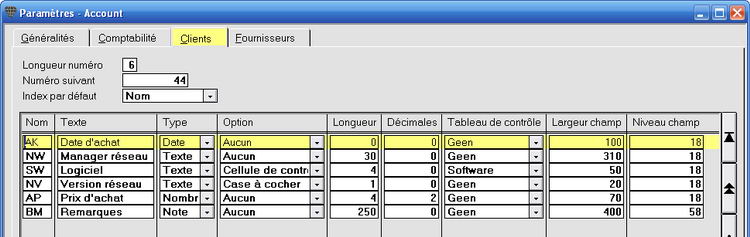
Ouvrez l'écran Clients avec le nouvel onglet Champs supplémentaires.